Najboljših 6 načinov za odpravo nezmožnosti preklopa iz načina S v sistemu Windows 11
Miscellanea / / April 05, 2023
Način Windows 11 S naredi vaš sistem varnejši tako, da dovoli samo prenose aplikacij iz trgovine Microsoft Store in uvedbo drugih omejitev. Čeprav vam Microsoft omogoča, da v nekaj preprostih korakih zavrnete način S, postopek ne poteka vedno gladko. Če imate težave pri zapuščanju načina S v sistemu Windows 11, vam bo ta vodnik pomagal odpraviti težavo.
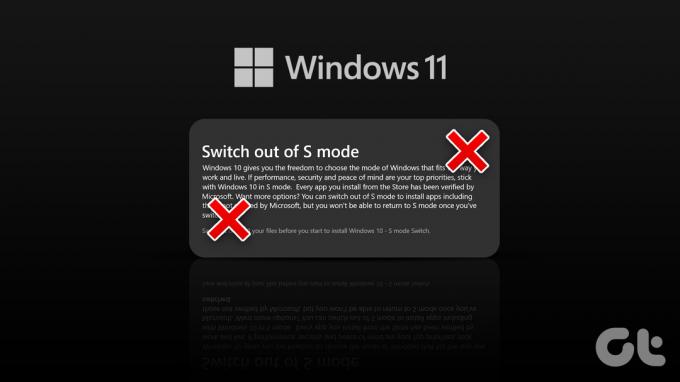
Omeniti velja, da je preklop iz načina S enosmeren proces. Ko zapustite način S, ni več poti nazaj. Če pa potrebujete programsko opremo, ki ni na voljo v trgovini Microsoft Store, morate zapustiti način S.
Tukaj je nekaj nasvetov za odpravljanje težav, ki jih lahko poskusite, če kljub več poskusom ne morete zapustiti načina S.
1. Preklopite iz načina S s povezavo do strani Microsoft Store
Če v aplikaciji Nastavitve ne vidite možnosti za izhod iz načina S, lahko uporabite naslednjo povezavo, da greste neposredno na stran »Preklop iz načina S« v trgovini Microsoft Store.
Preklopite iz načina S
Na strani Preklop iz načina S kliknite gumb Get in sledite navodilom na zaslonu za izhod iz načina S.

2. Zaženite ali znova zaženite storitev Windows Update
Storitev Windows Update (ali wuauserv) je majhen program, ki pomaga odkriti, prenesti in namestiti posodobitve za Windows in njegove aplikacije. Morda boste imeli težave pri zapuščanju načina S, če storitev ne deluje v ozadju. Tukaj je opisano, kako preverite.
Korak 1: Pritisnite tipko Windows + R, da odprete pogovorno okno Zaženi. Vrsta storitve.msc v polje Odpri in pritisnite Enter.
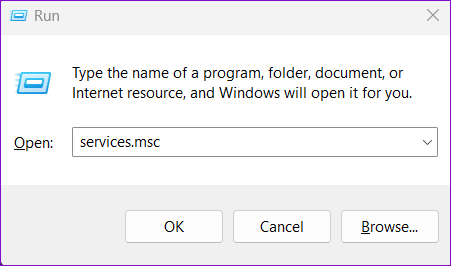
2. korak: V oknu Storitve se pomaknite navzdol, da na seznamu poiščete storitev wuauserv. Z desno miškino tipko kliknite nanjo in izberite Start. Če storitev že deluje, izberite Ponovni zagon.

Ko dokončate zgornje korake, poskusite zapustiti način S.
3. Počisti predpomnilnik trgovine Microsoft Store
Ker preklop iz načina S zahteva uporabo trgovine Microsoft Store, težave z aplikacijo trgovine lahko povzroči takšne anomalije. Lahko poskusite počistiti obstoječi predpomnilnik trgovine Microsoft Store, da vidite, ali to izboljša situacijo.
Če želite počistiti predpomnilnik trgovine Microsoft Store, pritisnite tipko Windows + R, da odprete pogovorno okno Zaženi. Vrsta wsreset.exe v polje Odpri in pritisnite Enter.

Pojavilo se bo prazno okno ukaznega poziva in izvedite ukaz. Po čiščenju predpomnilnika se bo Microsoft Store samodejno zagnala. Nato lahko uporabite povezavo v prvi zgornji metodi za preklop iz načina S.
4. Popravite ali ponastavite aplikacijo Windows Store
Če čiščenje predpomnilnika ne deluje, lahko poskusite popravilo aplikacije Microsoft Store tako, da sledite spodnjim korakom.
Korak 1: Odprite meni Start in kliknite ikono v obliki zobnika, da zaženete aplikacijo Nastavitve.
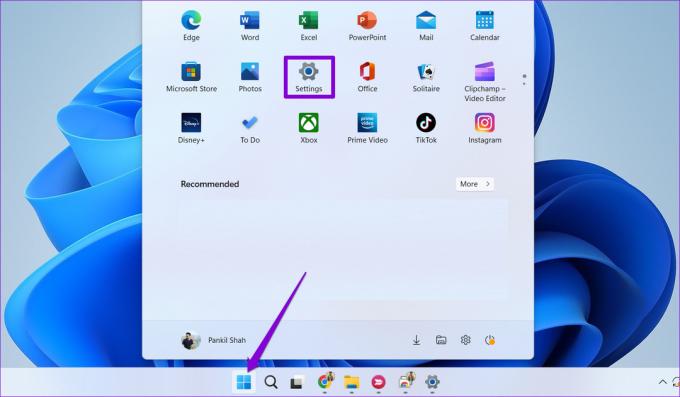
2. korak: Preklopite na zavihek Aplikacije in kliknite Nameščene aplikacije.

3. korak: Pomaknite se navzdol ali uporabite iskalno vrstico, da na seznamu poiščete Microsoft Store. Kliknite ikono menija s tremi pikami poleg njega in izberite Napredne možnosti.

4. korak: Pomaknite se navzdol do razdelka Ponastavi in kliknite Popravi.

Windows bo poskušal popraviti aplikacijo Microsoft Store, po tem pa bi morali zapustiti način S.
Če popravilo aplikacije ne pomaga, lahko poskusite ponastaviti Microsoft Store iz istega menija. Upoštevajte, da boste s tem izbrisali vse podatke aplikacije in ponastavili Microsoft Store na privzeto stanje.

5. Ustvari nov uporabniški račun
Težave s trenutnim uporabniškim računom vam lahko preprečijo tudi izhod iz načina S v sistemu Windows 11. Če se zdi, da je temu tako, lahko ustvarite nov uporabniški račun in preklopite nanj. Takole:
Korak 1: Pritisnite tipko Windows + I, da odprete aplikacijo Nastavitve. Pomaknite se do zavihka Računi in kliknite Drugi uporabniki.

2. korak: Kliknite gumb Dodaj račun.

3. korak: Sledite pozivom na zaslonu, da ustvarite nov uporabniški račun.
Prijavite se z novim računom in znova poskusite zapustiti način S.
6. Počakajte nekaj časa in poskusite znova
Če izklopite način S, strežniki Micorosft sprejmejo vašo zahtevo po preverjanju vseh potrebnih podrobnosti. Če imajo Microsoftovi strežniki težave, boste morda videli sporočilo »Poskusite znova pozneje«. Pri sporočilu o napaki na naši strani je šlo nekaj narobe. V tem primeru je vaša najboljša možnost, da počakate in nato znova poskusite zapustiti način S.
Nič več meja
Čeprav način S zagotavlja boljšo varnost in zmogljivost, ga boste morda želeli onemogočiti iz različnih razlogov. Preklop iz načina S vam bo omogočil namestitev priljubljenih aplikacij tretjih oseb iz spleta in dostop do orodij ukazne vrstice v sistemu Windows. Upajmo, da so bile zgornje rešitve koristne in da vam je uspelo preklopiti iz načina S.
Nazadnje posodobljeno 7. oktobra 2022
Zgornji članek lahko vsebuje pridružene povezave, ki pomagajo pri podpori Guiding Tech. Vendar to ne vpliva na našo uredniško integriteto. Vsebina ostaja nepristranska in verodostojna.
Napisal
Pankil Šah
Pankil je po poklicu gradbeni inženir, ki je svojo pot začel kot pisec pri EOTO.tech. Pred kratkim se je pridružil Guiding Tech kot samostojni pisec, da bi pokrival navodila, razlage, vodnike za nakup, nasvete in trike za Android, iOS, Windows in splet.



